三、定義偏移捕捉或旋轉(zhuǎn)捕捉
借助夾點操作來重復(fù)復(fù)制圖形可能朋友們都不陌生,不過要想把圖形做的漂亮,我們希望能夠在相同的間距復(fù)制圖形,也許有的朋友已經(jīng)考慮到用陣列來解決這個問題,其實我們用Shift鍵來定義一下偏移捕捉,在少量的圖形復(fù)制中還是非常方便的。還是通過一個例子來做個說明吧:
我們在AUTOCAD窗口中繪制一個圓,鼠標(biāo)選擇這個圓,左鍵單擊激活夾點,單擊鼠標(biāo)右鍵,在彈出的快捷菜單中選擇復(fù)制,水平拖動鼠標(biāo)一段距離,左鍵單擊確定復(fù)制的第一個圓的位置,現(xiàn)在我們按下Shift鍵,再次在屏幕上拖動鼠標(biāo),并單擊放下第二個圓,看看會怎么樣呢?三個圓的間距是一樣的:
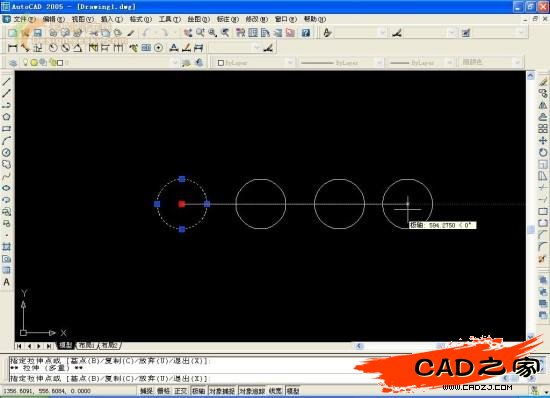
三個圓的間距是一樣的
用上面的這個方法可以很快速的做一個小型的矩形陣列,那么我們能不能用類似的方法替代簡單的環(huán)形陣列呢?答案是肯定的。
選擇上面例子中的圓形,并激活其中的夾點,點擊兩次空格,調(diào)整命令行中的命令為旋轉(zhuǎn),輸入復(fù)制命令“C”,并根據(jù)制圖情況選擇基點(本例中以默認(rèn)夾點為基點),輸入旋轉(zhuǎn)角度30,空格確認(rèn)命令,此時按住Shift鍵,依次旋轉(zhuǎn)拖動鼠標(biāo),并在相應(yīng)位置單擊確定,AUTOCAD會自動捕捉30度來旋轉(zhuǎn)復(fù)制該圓:
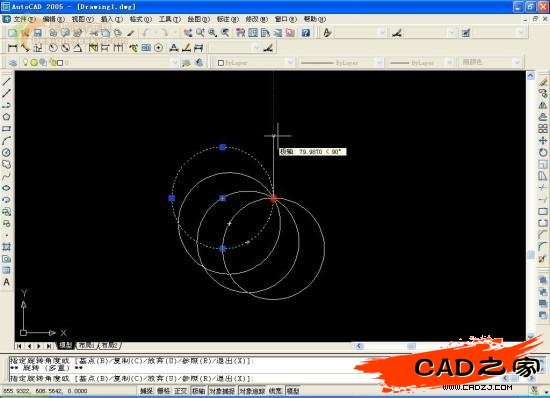
AUTOCAD會自動捕捉30度來旋轉(zhuǎn)復(fù)制該圓
這種旋轉(zhuǎn)捕捉的方法可以替代簡單環(huán)形陣列中的角度填充。
四、Shift鍵幫你抓取對象捕捉點
AUTOCAD中的對象捕捉功能可以幫助我們精確繪圖,但是對象捕捉的設(shè)置經(jīng)常讓人感覺有些麻煩,設(shè)置的對象捕捉點太少,我們需要抓的點找不到,設(shè)置的太多又可能因為多個捕捉點間距太近容易抓錯點,改來改去實在是麻煩。試一試在需要捕捉點的時候用Shift加鼠標(biāo)右鍵單擊看看——
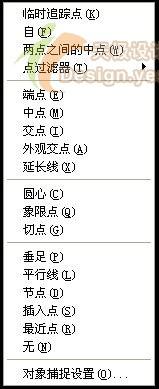
需要捕捉點的時候用Shift加鼠標(biāo)右鍵單擊看看
哈哈,彈出了捕捉點的快捷菜單,不用去記憶每個捕捉點的輔助命令,也不需要在繪圖的過程中頻繁的設(shè)置對象捕捉模式,只需要Shift加鼠標(biāo)右鍵輕輕一點就萬事OK了。
五、使用Shift鍵幫助修剪或延伸對象
修剪命令(TRIM)和延伸命令(EXTEND)在我們修改圖形的時候是經(jīng)常要用到的,不過你有沒有在使用命令的時候注意到命令行的提示呢?——“選擇 要修剪的對象,按住 Shift 鍵選擇要延伸的對象,或 [投影(P)/邊(E)/放棄(U)]:”;“選擇要延伸的對象,或按住Shift鍵選擇要修剪的對象,或 [投影(P)/邊(E)/放棄(U)]:”。原來Shift鍵可以幫助我們在兩個命令中快速切換,在需要頻繁的交替修剪或延伸對象的時候真是太方便了。
相關(guān)文章
- 2021-09-08BIM技術(shù)叢書Revit軟件應(yīng)用系列Autodesk Revit族詳解 [
- 2021-09-08全國專業(yè)技術(shù)人員計算機應(yīng)用能力考試用書 AutoCAD2004
- 2021-09-08EXCEL在工作中的應(yīng)用 制表、數(shù)據(jù)處理及宏應(yīng)用PDF下載
- 2021-08-30從零開始AutoCAD 2014中文版機械制圖基礎(chǔ)培訓(xùn)教程 [李
- 2021-08-30從零開始AutoCAD 2014中文版建筑制圖基礎(chǔ)培訓(xùn)教程 [朱
- 2021-08-30電氣CAD實例教程AutoCAD 2010中文版 [左昉 等編著] 20
- 2021-08-30電影風(fēng)暴2:Maya影像實拍與三維合成攻略PDF下載
- 2021-08-30高等院校藝術(shù)設(shè)計案例教程中文版AutoCAD 建筑設(shè)計案例
- 2021-08-29環(huán)境藝術(shù)制圖AutoCAD [徐幼光 編著] 2013年P(guān)DF下載
- 2021-08-29機械A(chǔ)utoCAD 項目教程 第3版 [繆希偉 主編] 2012年P(guān)DF